 作品づくりサポート
作品づくりサポート
【MakeCodeシリーズ③】円柱のつくり方

今回の記事について
Minecraftで遊んでいて一瞬で円柱をつくりたいといったことがあると思います。
「コマンドを打ち込んでやれば良いか」と思っても、案外難しく実装するのが大変ですよね。
そこで今回は、覚えておくと楽に早く円柱をつくることができるようになる「MakeCode(メイクコード)」について紹介したいと思います。
MakeCodeでつくる円柱
以前、こちらの記事で円や球をつくるMakeCodeのつくりかたを紹介しました。
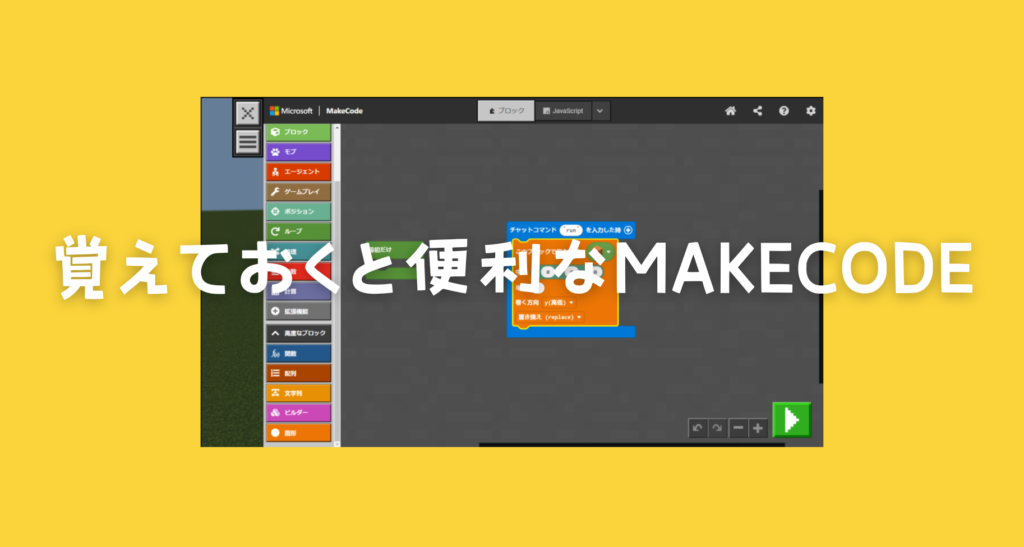
今回はこの円をつくるMakeCodeを改造して円柱をつくるMakeCodeをつくります。
まずは以下の画像のように、中心を「エージェントの位置」、半径は好きな数字、巻く方向はy(高低)、「アウトライン」を選択してください。
これでエージェントを中心に円をつくるMakeCodeをつくることができました。
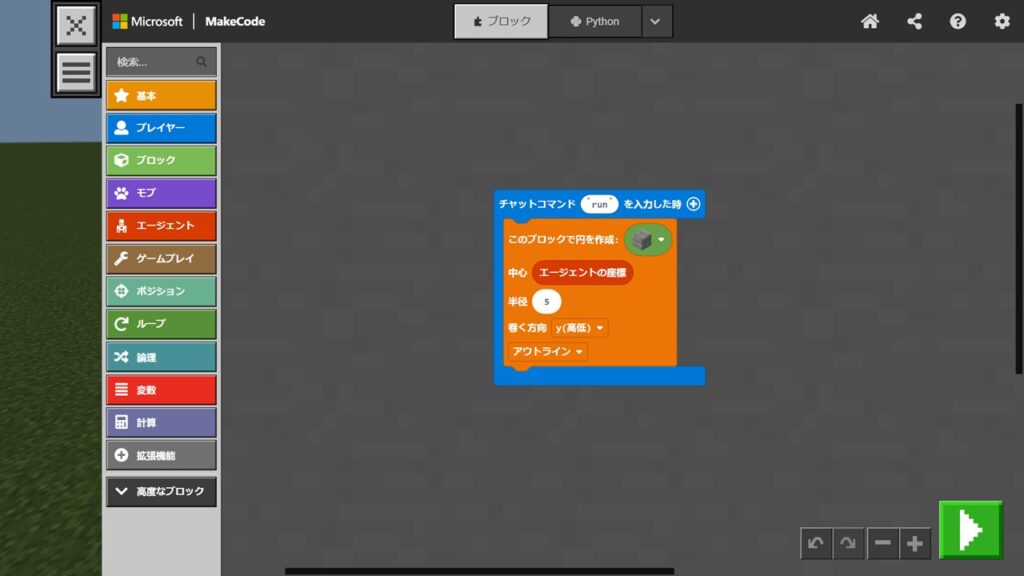
続いて、円を作成するブロックの下に「エージェント」から「エージェントを前に1ブロック移動させる」を差し込みます。この時、「エージェントを上に1ブロック移動させる」に変更することを忘れないようにしてください。
これにより、円を作成した後に作成する円の中心の位置であるエージェントのy座標を変更することができます。
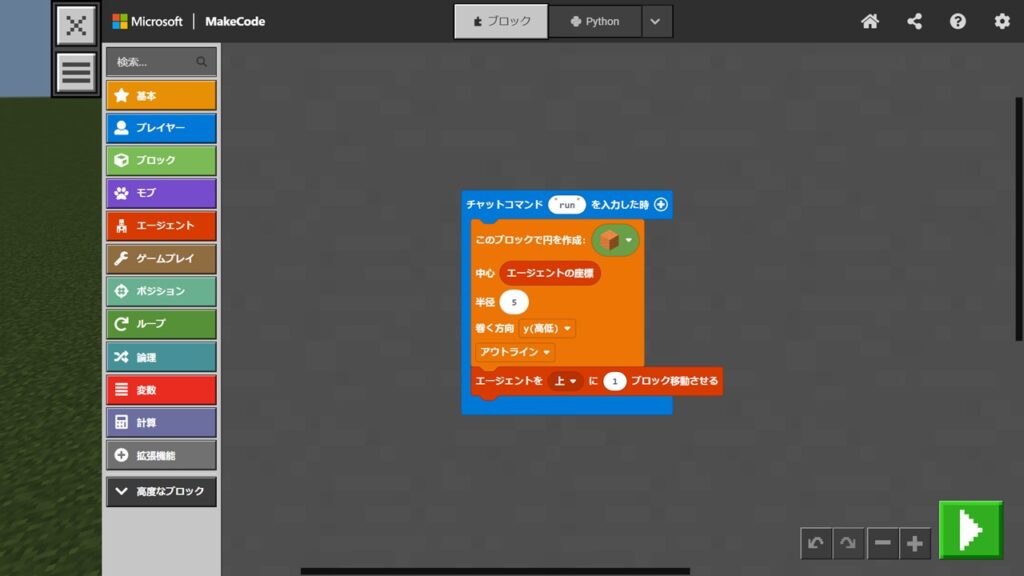
続いて、「ループ」から「くりかえし」ブロックを取り、円を作成するブロックとエージェントを移動させるブロックを挟みます。これにより、高さ4ブロックの円柱をつくることができます。
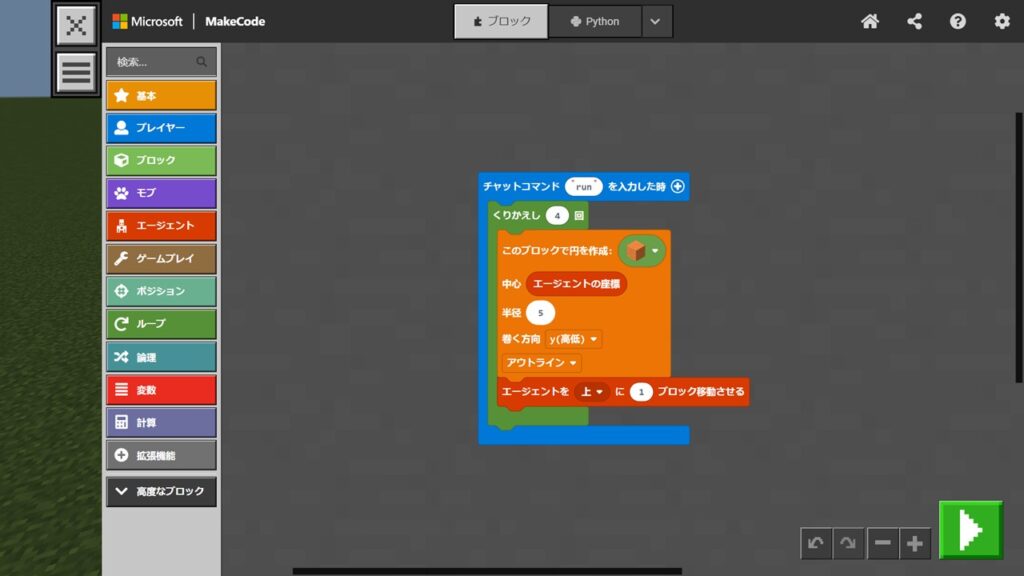
それでは実際に動かしてみましょう!
チャットコマンドを入力するとプログラムを動かすことができます(この場合は、run)。
ちなみに、一度に広範囲を置き換えることは出来ないので、大きい数字を入力しないようにしてください。
プログラムを動かすと、円柱がつくれました!
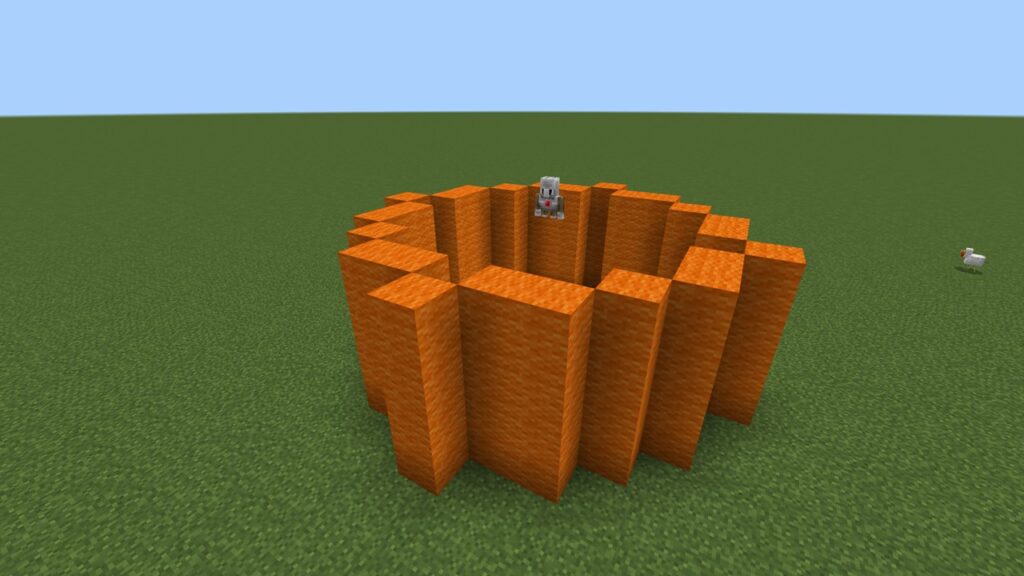
プログラムを動かすと、下の画像のように「そのブロックは設置できません」と表示されますが、円柱は問題なくつくることができています。
MakeCodeにおかしなところはないので、教育版マインクラフトのエラーのように思われます。
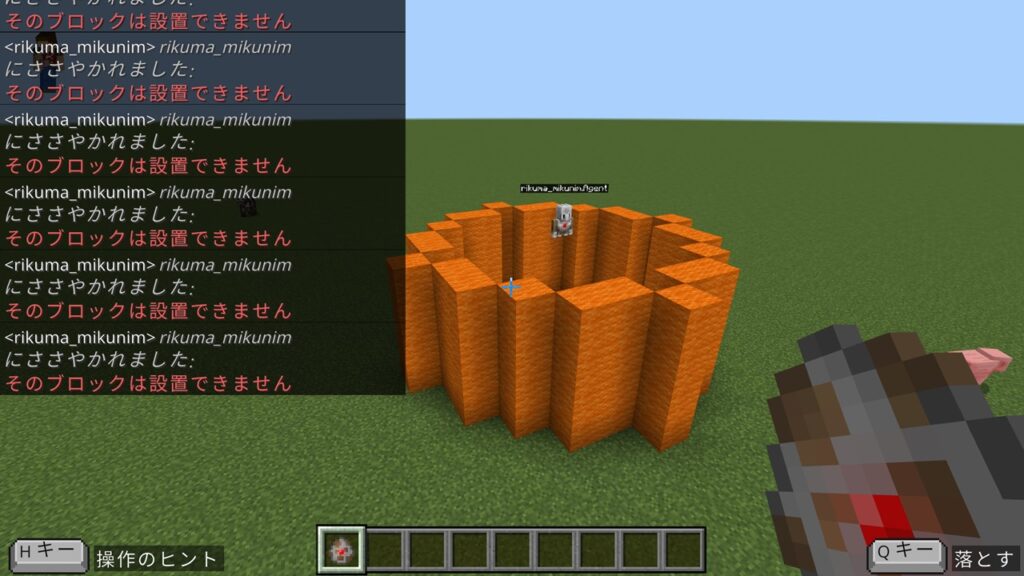
どうしても気になる方は、「アウトライン」ではなく「置き換え」を使用しましょう。
以下の画像のように、円柱の半径から1を引いた半径で空気ブロックを設置するようにすれば同じ処理を行えます。
このプログラムを使う場合、「アウトライン」よりも処理時間が長くなってしまうのはご了承ください。
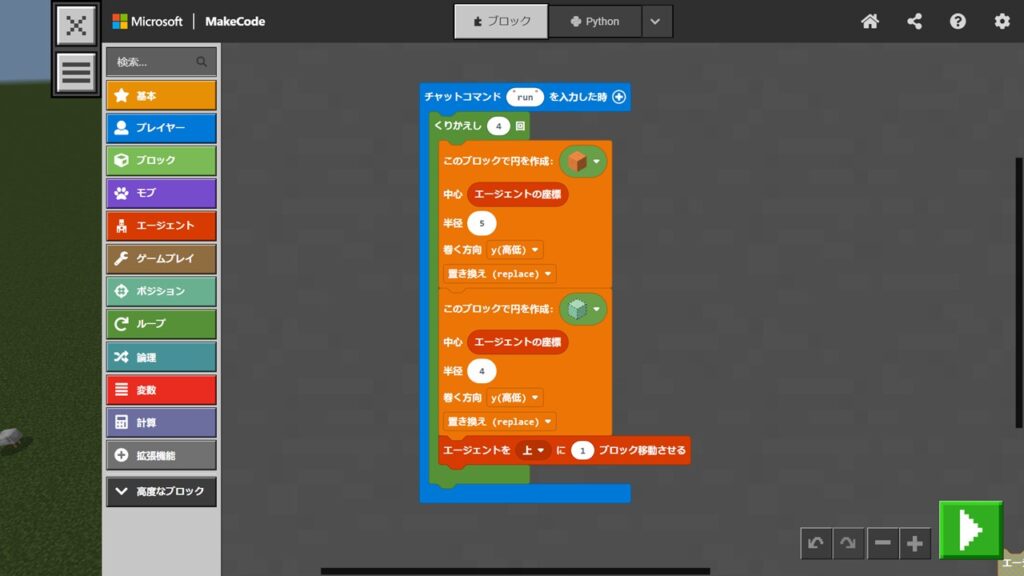
さいごに
MakeCodeでは、他にも建物の建築をAgentに手伝ってもらったり、さまざまな仕掛けをつくったりすることができます。ぜひ自分でもいろいろ試して、効率良く作品づくりを進めてみてくださいね。
保護者や指導者の方々へ
MakeCodeは、子ども達が視覚的に理解しやすい「ビジュアルプログラミング言語」を採用しています。
MakeCodeでプログラミングに触れて興味が湧き、その後自分自身で言語を学び、もっと複雑なプログラミングに挑戦していく子もいます。
Minecraftカップに参加する中で、お子さんから「もっと早く建物をつくりたい」「プログラミングもやってみたい」といった声が上がりましたら、ぜひ本記事をすすめてみてください。
MakeCodeシリーズ
【MakeCodeシリーズ①】fillコマンドとreplaceコマンド
<執筆:三國 陸真>

